
در بیشتر موارد ، درایورهای مادربردها توسط آن دسته از کاربرانی انتخاب می شوند که به طور مستقل رایانه را جمع کرده و سپس سیستم عامل را نصب می کنند. صاحبان مدل های ASRock G31M-VS2 نیز باید با این چالش روبرو شوند. در کل ، پنج روش برای بارگیری نرم افزار برای اجزای مادربرد ذکر شده وجود دارد که امروز می خواهیم هر یک از آنها را به گسترده ترین شکل از هم جدا کنیم.
درایورهای مادربرد ASRock G31M-VS2 را پیدا و نصب کنید
ما پیشنهاد می کنیم روی روش که شامل استفاده از دیسک همراه مادربرد است ، بیشتر فکر نکنید. دلایل مختلفی برای این امر وجود دارد. اولین مورد این است که امروزه بسیاری از کاربران هنگام مونتاژ کامپیوترها درایو خریداری نمی کنند ، زیرا دیسک ها بی ربط می شوند. مورد دوم مربوط به سادگی اجرای این گزینه است. تمام کاری که شما باید انجام دهید اینست که CD را درون درایو قرار دهید ، منتظر بمانید تا نصب کننده ظاهر شود و برای تکمیل نصب ، دستورالعمل های روی صفحه را دنبال کنید. بنابراین بیایید مستقیم به روش های بعدی بپردازیم.
روش 1: صفحه پشتیبانی ASRock
در صفحه پشتیبانی محصول ، که در وب سایت رسمی سازنده واقع شده است ، آخرین بروزرسانی فایل ها همیشه قبل از هر چیز ، قبل از آزمایش برای عملکرد و سازگاری کامل با سیستم عامل ها ، ارسال می شوند. همین عوامل باعث می شوند که روش با استفاده از وب سایت رسمی از همه موثرتر و قابل اطمینان باشد و جستجو و بارگیری درایورها در آنجا به شرح زیر انجام می شود:
- روی پیوند بالا کلیک کنید یا خودتان صفحه اصلی ASRock را پیدا کنید و به آن بروید "پشتیبانی".
- در اینجا جستجو نام مدل ASRock G31M-VS2 را وارد کرده و دکمه را فشار دهید وارد.
- در میان نتایج نمایش داده شده ، فقط یک خط با مدل مادربرد منطبق نشان داده می شود. در این کاشی ، روی دکمه کلیک کنید "دانلود".
- قبل از شروع بارگیری ، حتماً نسخه سیستم عامل را با درنظرگرفتن قدرت آن انتخاب کنید.
- اکنون به صفحه گسترده توجه کنید. این شامل درایور برای اجزای مختلف این مادربرد است. مورد مورد نظر خود را انتخاب کرده و سپس روی پیوند کلیک کنید "جهانی" برای شروع بارگیری
- منتظر بمانید تا بایگانی بارگیری را تمام کند ، سپس آن را باز کنید.
- پرونده را در آنجا پیدا کنید "Setup.exe"، که نصب کننده خودکار درایور است. پس از راه اندازی ، نرم افزار به طور خودکار به پارتیشن سیستم هارد دیسک اضافه می شود و دیگر اقدامات اضافی لازم نیست.


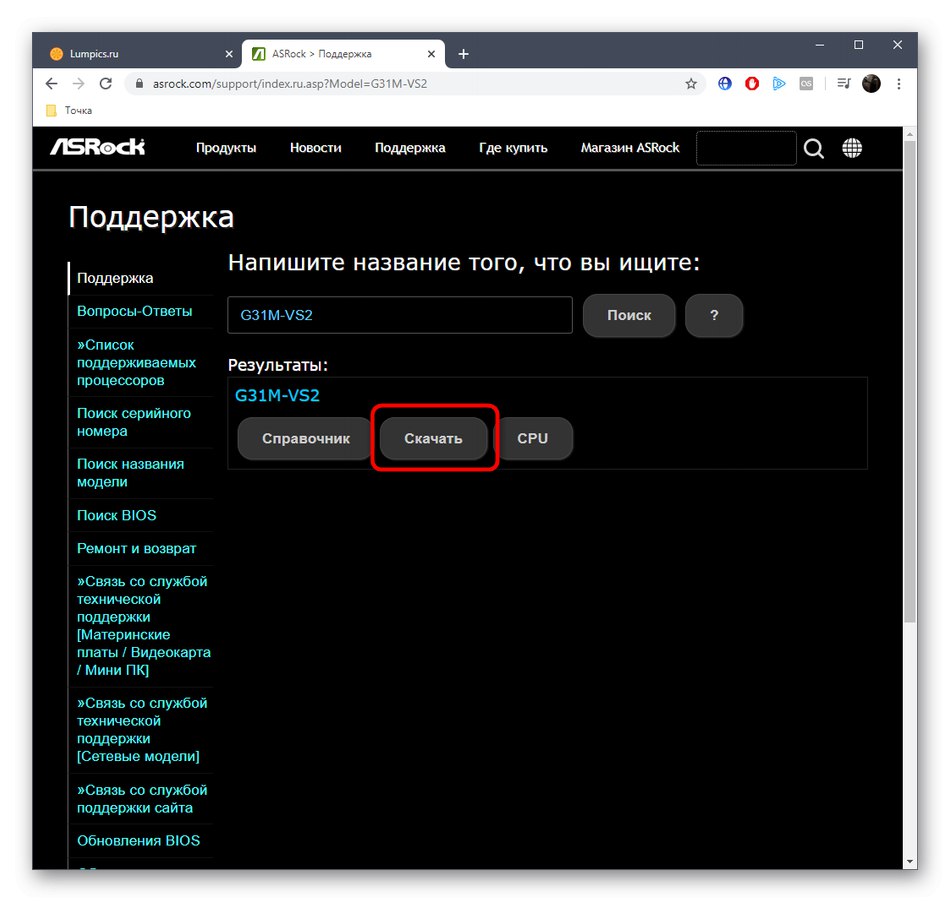
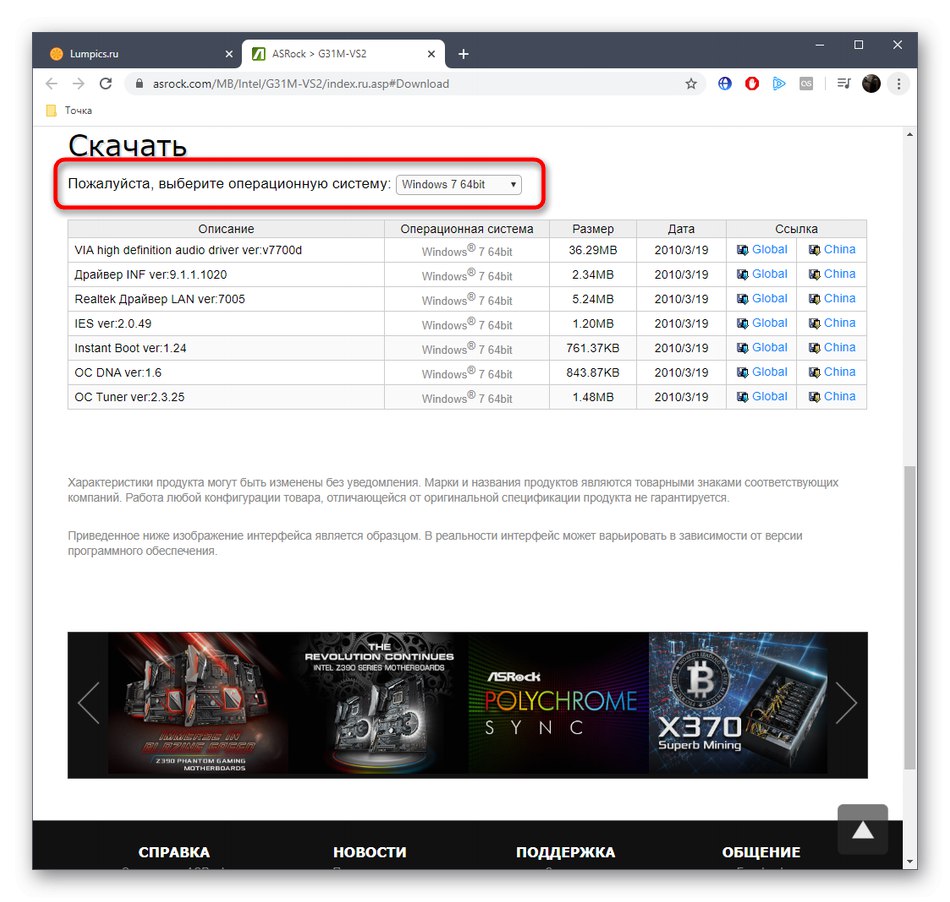
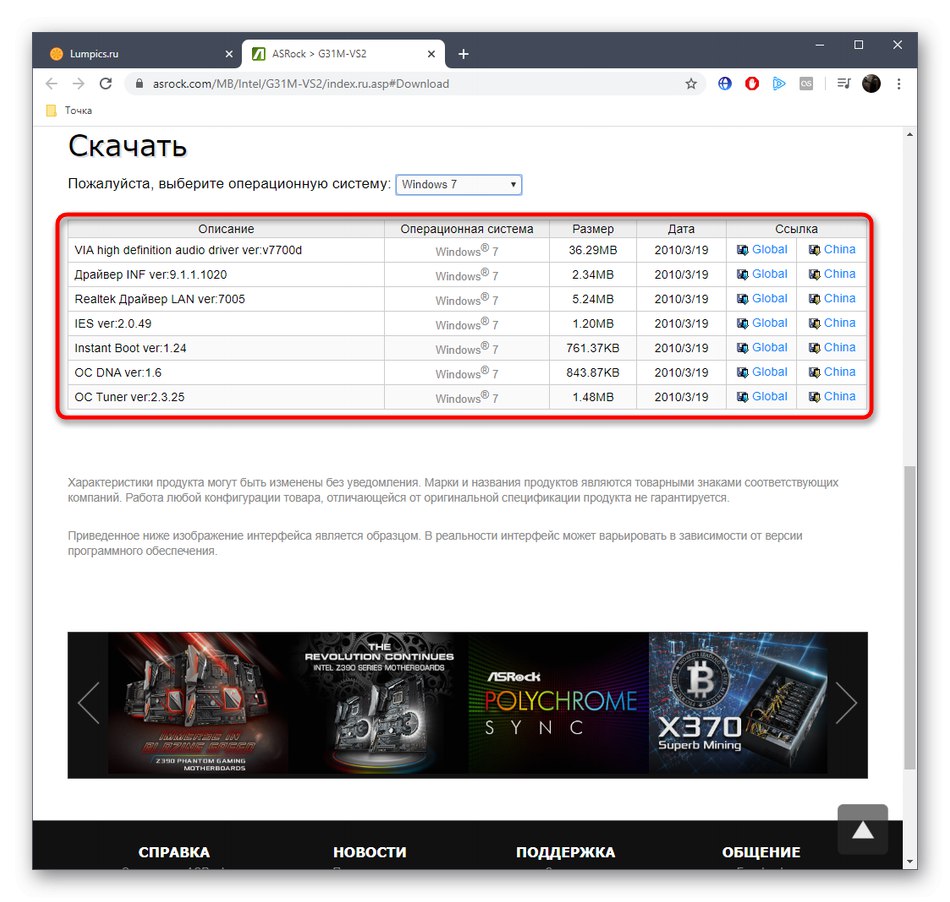
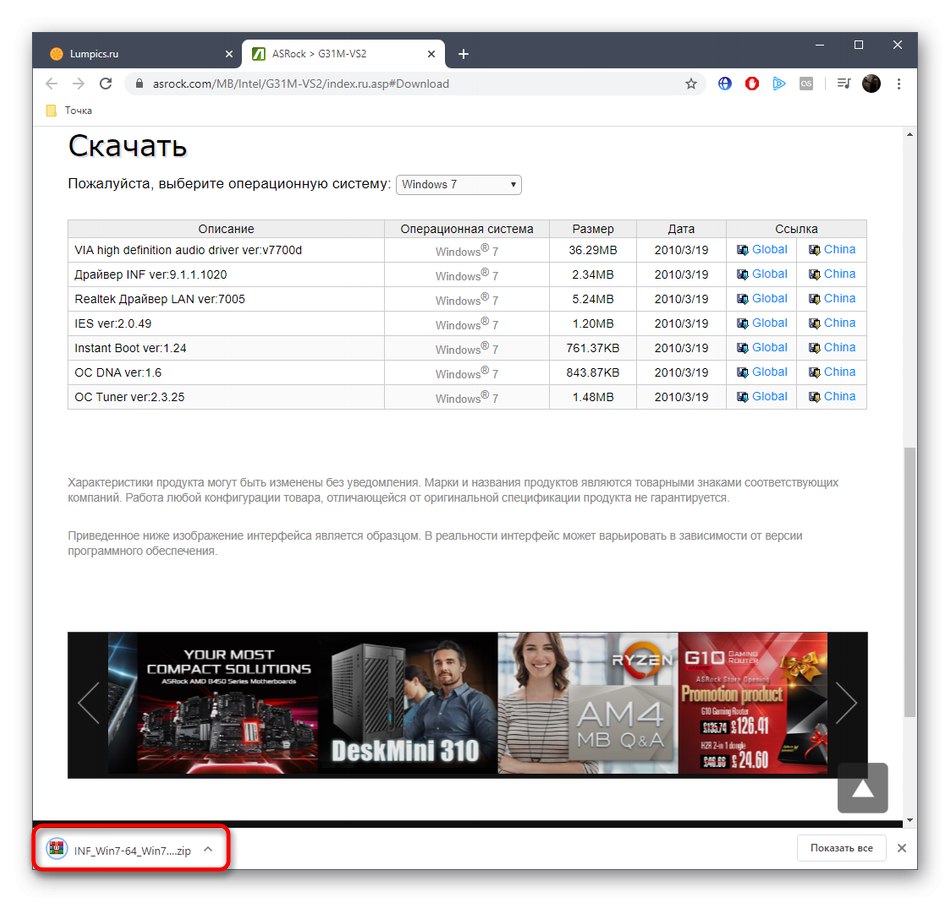
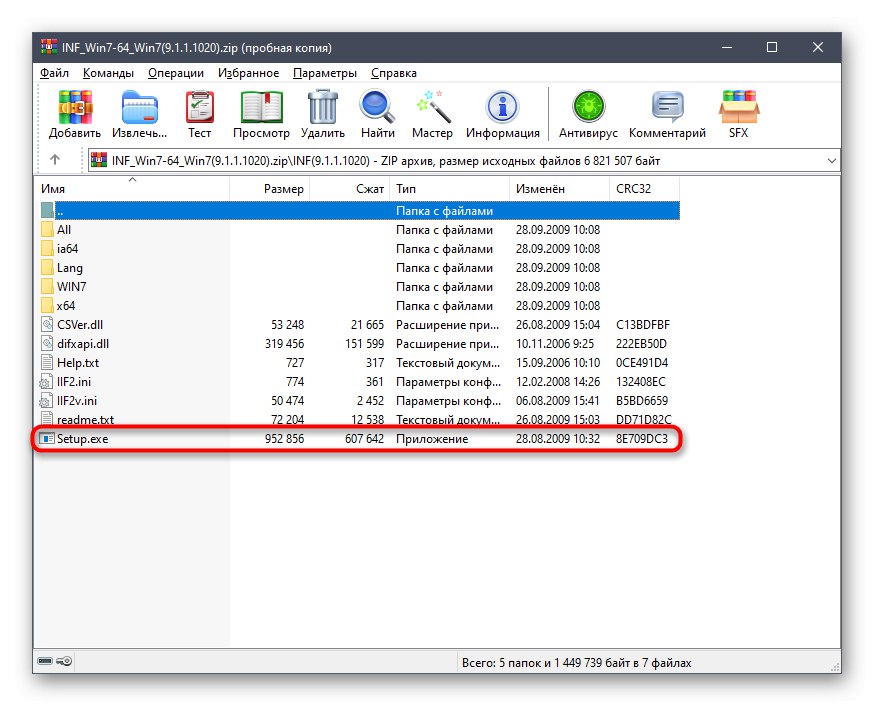
اگر می خواهید چندین درایور را به طور هم زمان نصب کنید ، این کار را انجام دهید و فقط سپس رایانه خود را مجدداً راه اندازی کنید تا همه تغییرات فوراً اعمال شود و صرفاً زمان کمتری را برای کل مراحل صرف کنید.
روش 2: ابزار اختصاصی
ASRock ابزار خاص خود را حفظ می کند ، که عملکردهای بسیاری دارد. اکنون تعصب آن بیشتر در مورد بارگیری برنامه های مختلف سرگرمی است ، اما بخشی برای بروزرسانی درایورها وجود دارد. ما به آنها پیشنهاد می دهیم از آن کاربرانی استفاده کنند که به هر دلیلی از روش اول راضی نبودند.
برای بارگیری ASRock APP Shop از وب سایت رسمی بروید
- صفحه بارگیری ASRock APP Shop را با کلیک روی پیوند بالا باز کنید و شروع به بارگیری ابزار خود کنید.
- از طریق هر بایگانی مناسب به فهرست راهنما بروید.
- در آنجا فقط یک فایل اجرایی وجود خواهد داشت. با دوبار کلیک روی دکمه سمت چپ ماوس آن را شروع کنید.
- برای شروع نصب ، شرایط توافق نامه مجوز را بپذیرید.
- سپس مکانی را برای برنامه انتخاب کنید. این می تواند کاملاً هر مکان مناسب در ذخیره سازی محلی باشد.
- سپس نصب به طور خودکار شروع می شود.یک پیام پاپ آپ جداگانه ، موفقیت کامل این روند را به شما اطلاع می دهد.
- ASRock APP Shop را راه اندازی کرده و به برگه Driver Updates بروید.
- پس از نمایش فایل ها برای بارگیری ، کادرهای لازم را علامت بزنید و روی آنها کلیک کنید "به روز رسانی".
- برای راه اندازی مجدد سیستم عامل پس از پایان نصب جز Conf ، تأیید کنید.
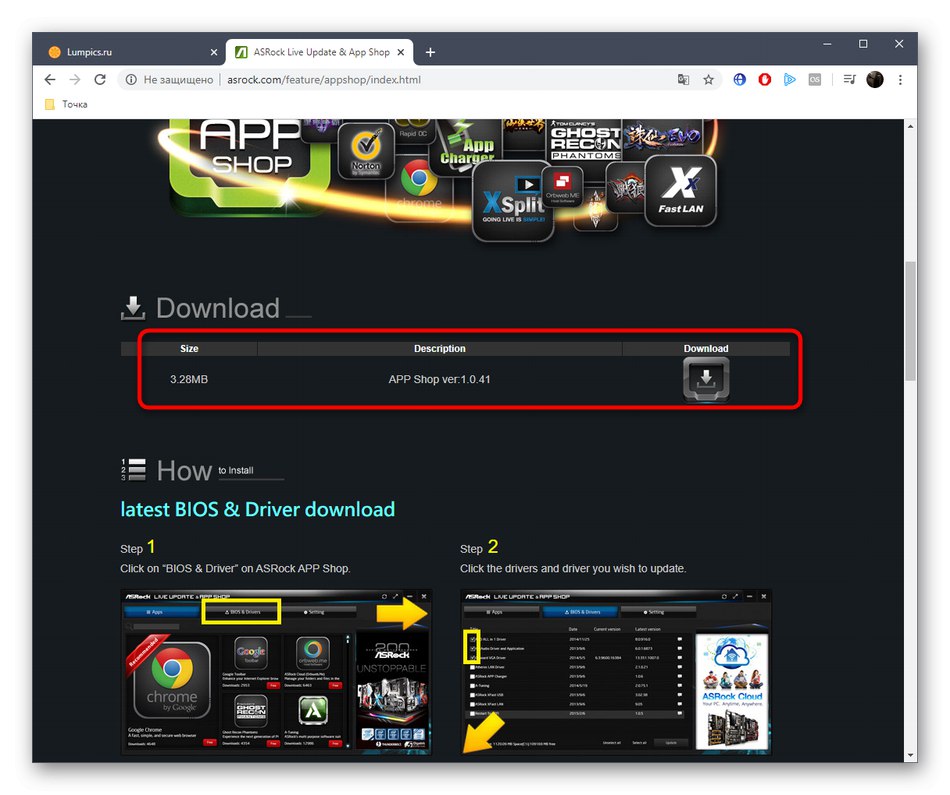
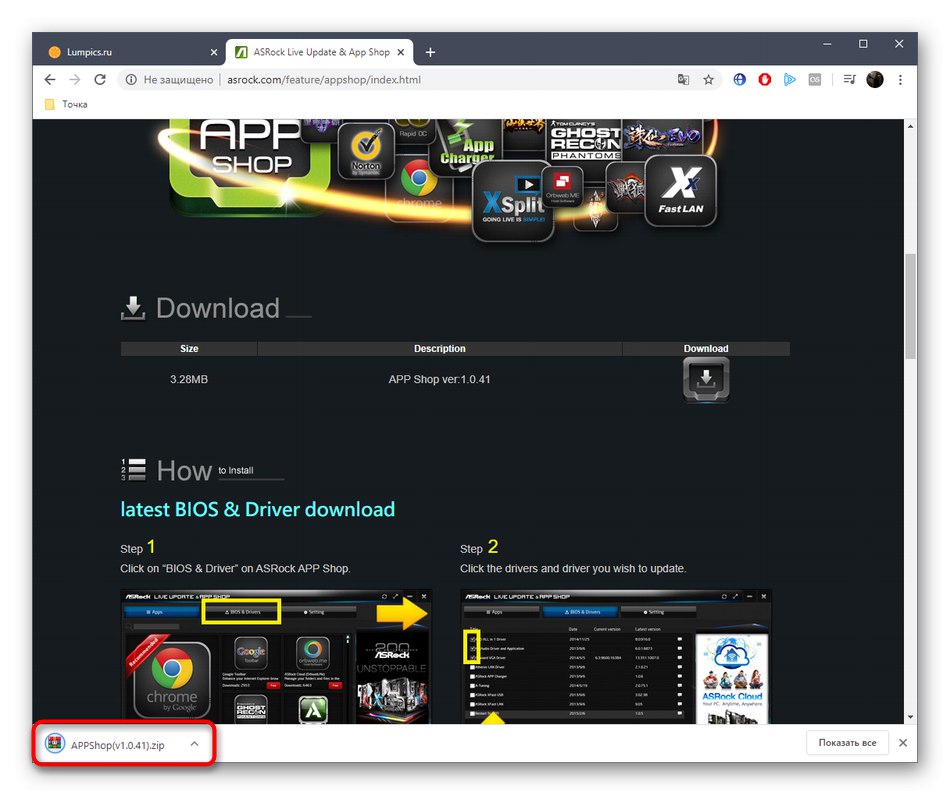
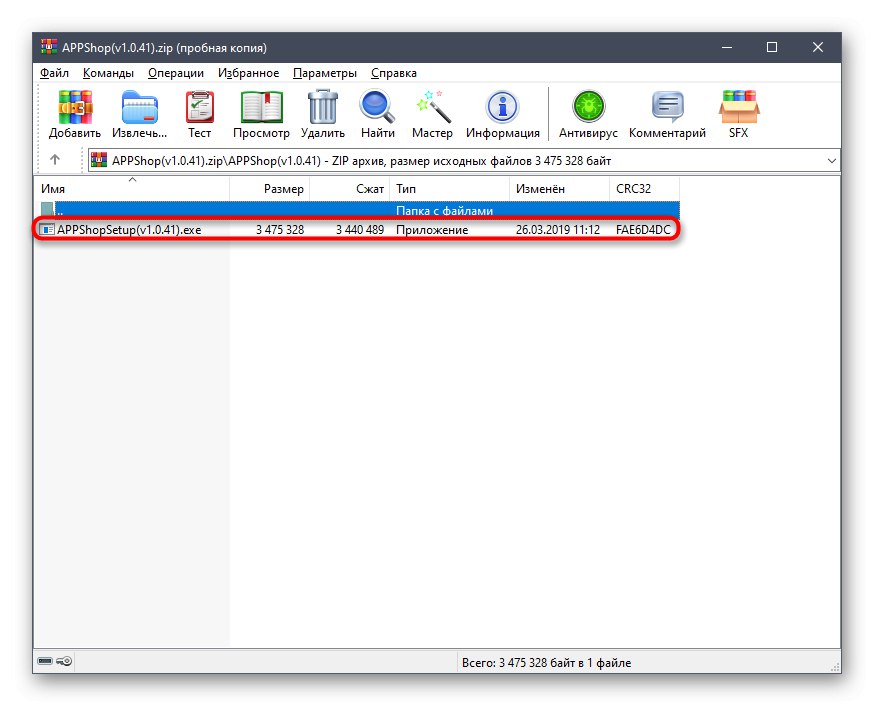
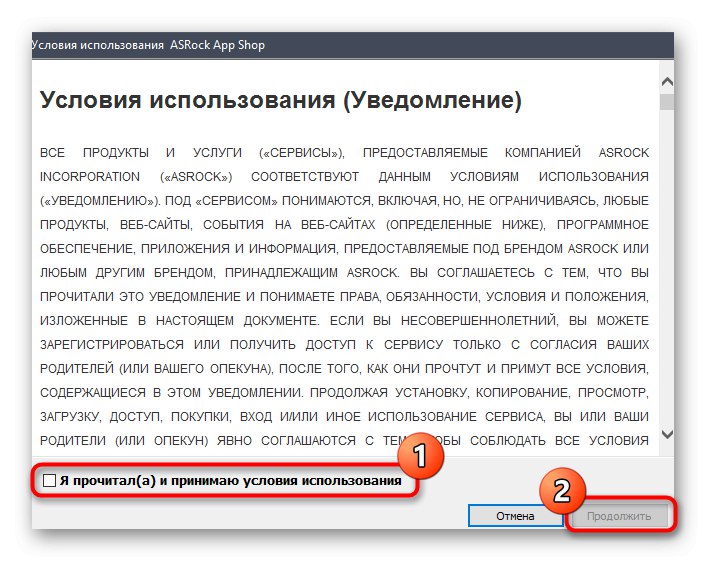
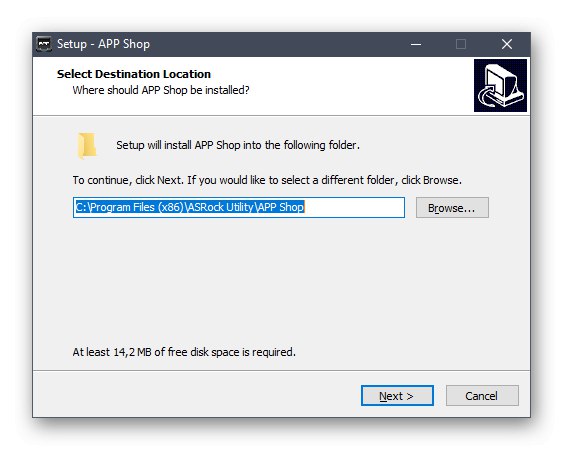
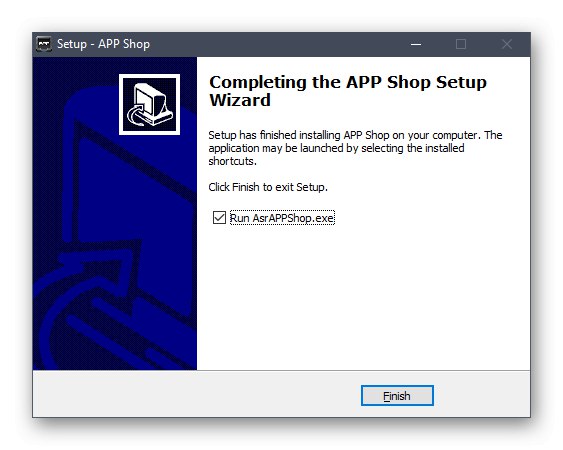
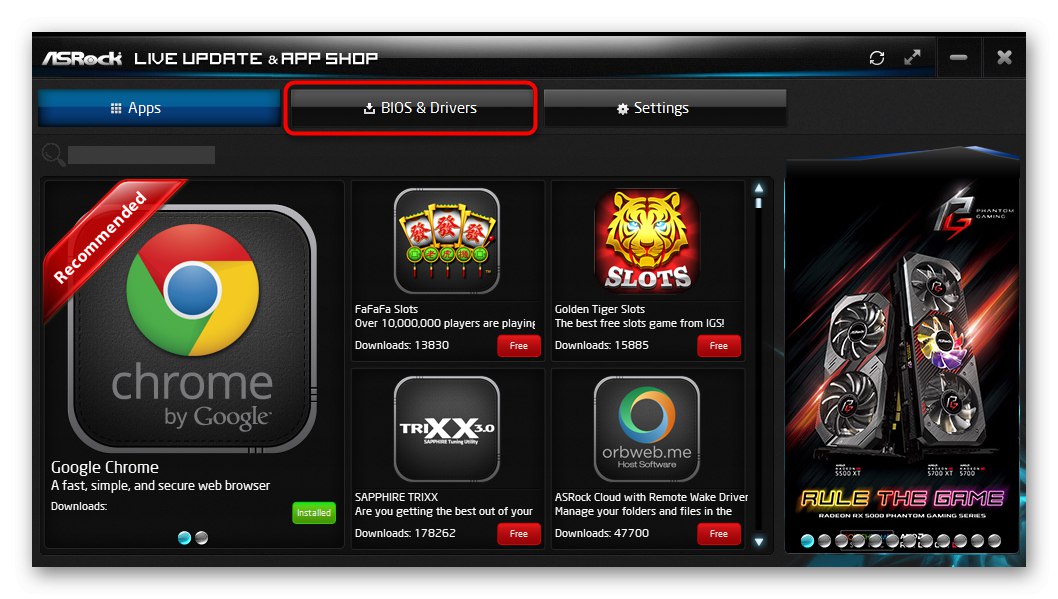
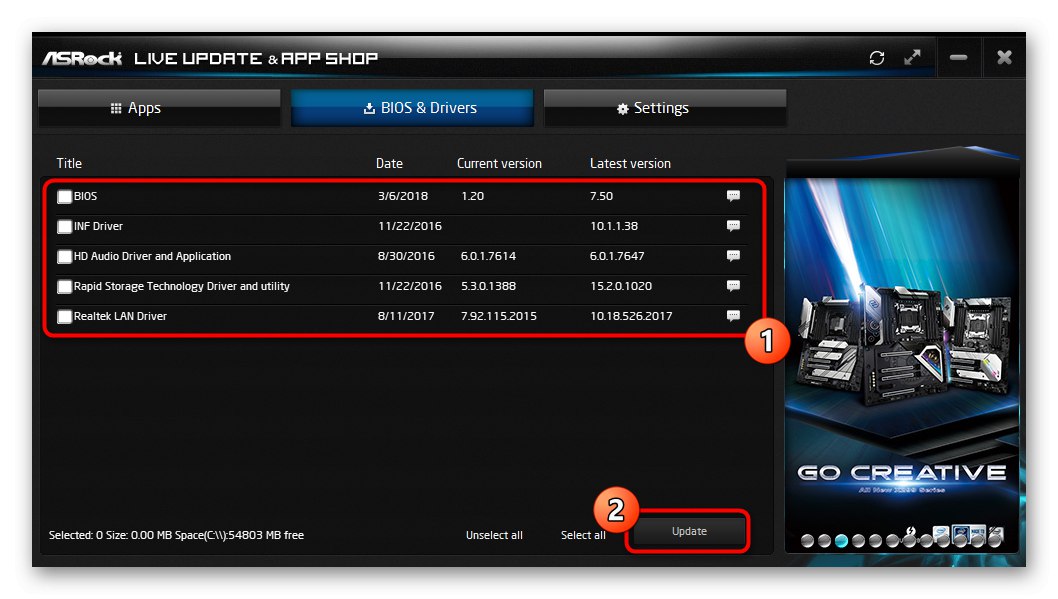
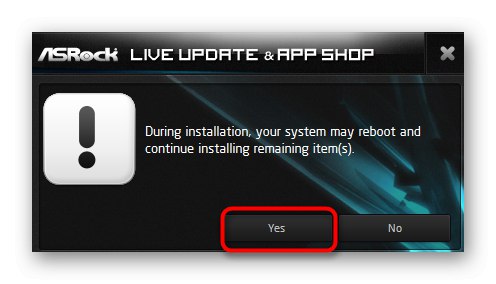
روش 3: نرم افزار شخص ثالث
به نظر می رسد ابزار ASRock APP Shop برای برخی از کاربران چندان مناسب نباشد ، به عنوان مثال ، به دلیل وجود گزینه های غیرضروری فراوان. در چنین شرایطی ، ما توصیه می کنیم از راه حل های شخص ثالث استفاده کنید ، عملکرد آن منحصراً در نصب درایورها متمرکز است. به طور معمول ، این نرم افزار با تمام اجزای سازنده و اجزای سازگار آنها ، از جمله مادربرد مورد بررسی امروز سازگار است. اگر برای اولین بار است که از چنین راه حلهایی می شنوید و نمی دانید چگونه با آنها تعامل داشته باشید ، توصیه می کنیم مطالبی جداگانه در این زمینه مطالعه کنید ، جایی که اصول مدیریت با استفاده از یک مثال بحث می شود. راه حل DriverPack.
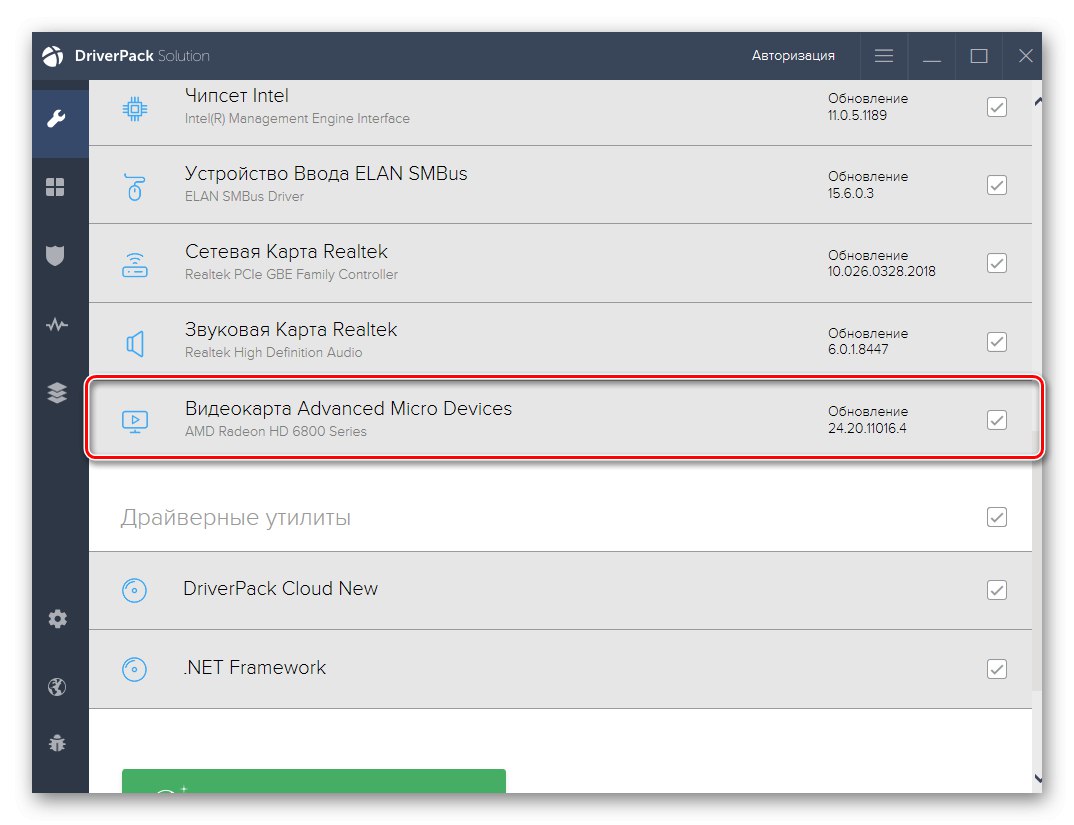
جزئیات بیشتر: نصب درایورها از طریق DriverPack Solution
پس از آن ، اگر برنامه فوق مناسب شما نیست ، می توانید به انتخاب نرم افزاری که برای جستجو و نصب درایورها در حالت اتوماتیک استفاده می شود ، ادامه دهید. برای این منظور ، یک بررسی جداگانه در وب سایت ما وجود دارد ، جایی که شرح همه ابزارهای موضوعی محبوب جمع آوری شده است. این را بررسی کنید تا بفهمید کدام یک برای بارگیری برای تکمیل وظیفه ارزش بارگیری را دارد.
جزئیات بیشتر: بهترین نرم افزار برای نصب درایورها
روش 4: شناسه های نرم افزار
روش پیشینی که امروز می خواهیم در مورد آن صحبت کنیم ، در مقایسه با گزینه های قبلی دشوارتر است ، زیرا شما مجبورید کارهای مختلفی را به صورت دستی انجام دهید. با این حال ، مزیت آن در این واقعیت است که در پایان شما قطعا فایل های سازگار برای تمام اجزای مادربرد پیدا خواهید کرد. اصل این روش بر اساس شناسه های سخت افزاری منحصر به فردی است که می توان از طریق Device Manager یافت. سپس کدهای خاصی در سایت های خاصی وارد می شوند که با این مشخصات درایورها را جستجو می کنند و اشیا found پیدا شده بارگیری و نصب می شوند.
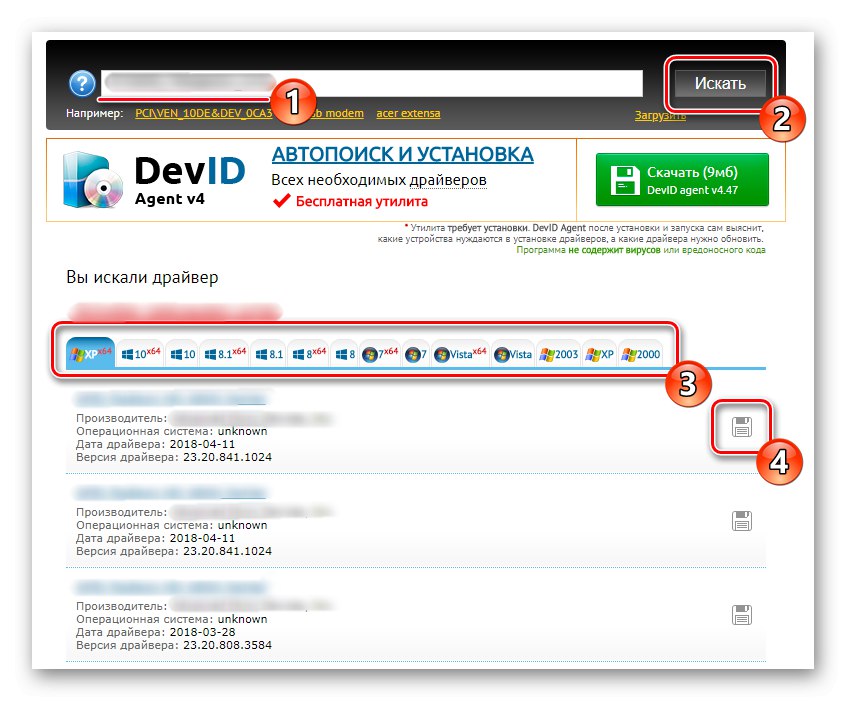
جزئیات بیشتر: چگونه با شناسه راننده پیدا کنیم
روش 5: عملکرد سیستم عامل داخلی
در پایان ، بیایید در مورد یک ابزار استاندارد ویندوز صحبت کنیم که می تواند برای یافتن درایورهای مادربرد ASRock G31M-VS2 نیز مورد استفاده قرار گیرد. با این حال ، برای برخی از اجزای سازنده ، این ابزار به سادگی نمی تواند فایل های مناسب را پیدا کند. اگر نمی خواهید نرم افزار دیگری بارگیری کنید و از سایت ها استفاده کنید ، این روش را امتحان کنید. با کمک آن ، قطعاً حداقل برخی از درایورهای موجود بارگیری می شوند.
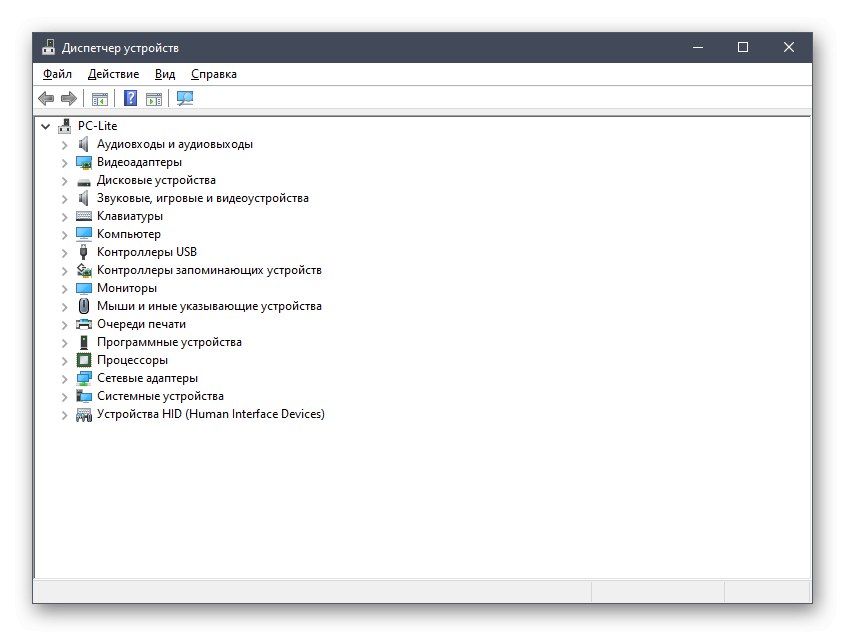
جزئیات بیشتر: نصب درایورها با استفاده از ابزارهای استاندارد ویندوز
پس از نصب نرم افزار برای مادربرد ASRock G31M-VS2 ، رایانه باید به درستی کار کند. تنها چیزی که باقی مانده این است که فایلهای اضافی را برای کارت گرافیک ، سایر اجزا و وسایل جانبی بارگیری کنید ، اگر قبلا این کار انجام نشده است.